Om du är missnöjd med din nuvarande webbläsare och vill byta till Google Chrome kan du vara orolig att du tappar alla dina bokmärken och favoritwebbplatser. Var inte. Du kan importera mycket av dina personuppgifter till Chrome, inklusive din standardsökmotor, webbhistorik, bokmärken och sparade lösenord. I den här guiden visar vi dig hur du importerar dina bokmärken från andra webbläsare som Microsoft Edge eller Safari.
Instruktionerna i den här artikeln gäller Chrome version 0.4.154 och senare.
Så här importerar du bokmärken från Chrome
Om du har några gamla bokmärken arkiverade i en HTML-fil, så här importerar du dem till Chrome:
-
Öppna Chrome.
-
Välj meny (trepunkts) -ikonen och välj sedan bokmärken > Bokmärkeschef.
Du kan också komma åt bokmärkeshanteraren genom att trycka på Ctrl + Skift + O.
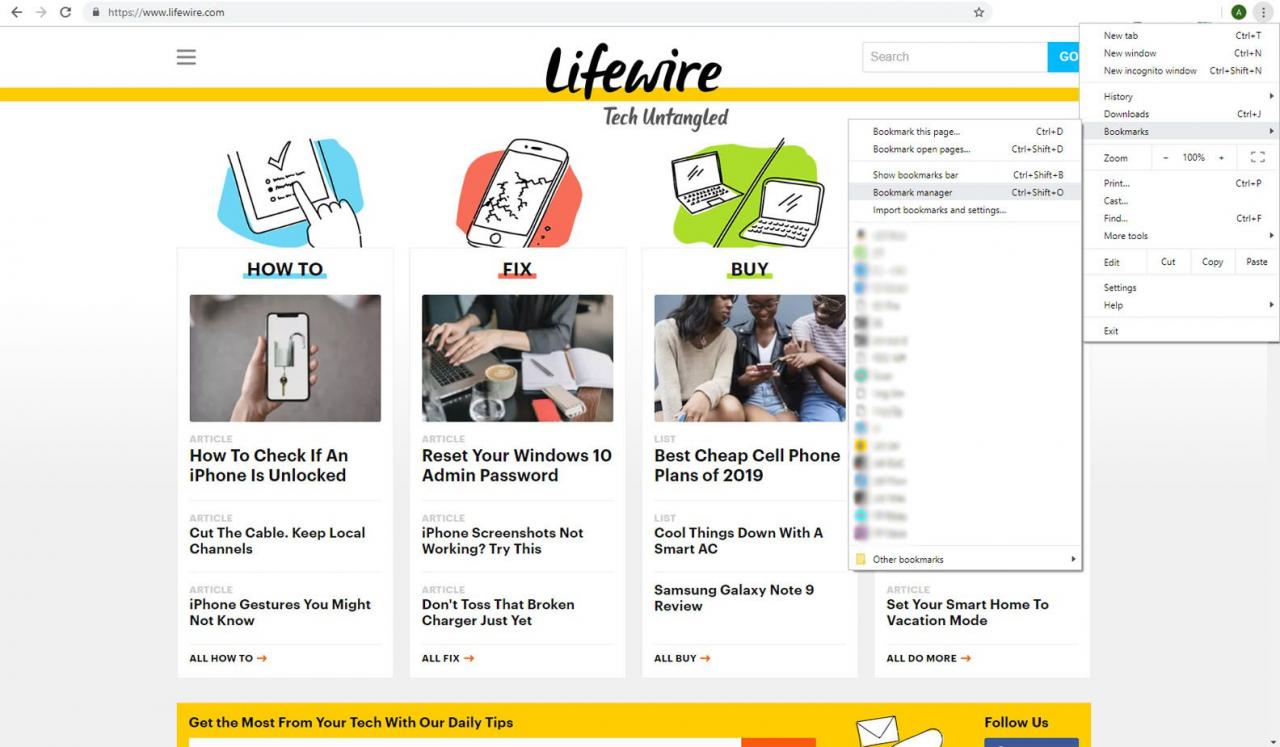
-
På bokmärken sida, välj meny (trepunkts) -ikonen och välj sedan Importera bokmärken.
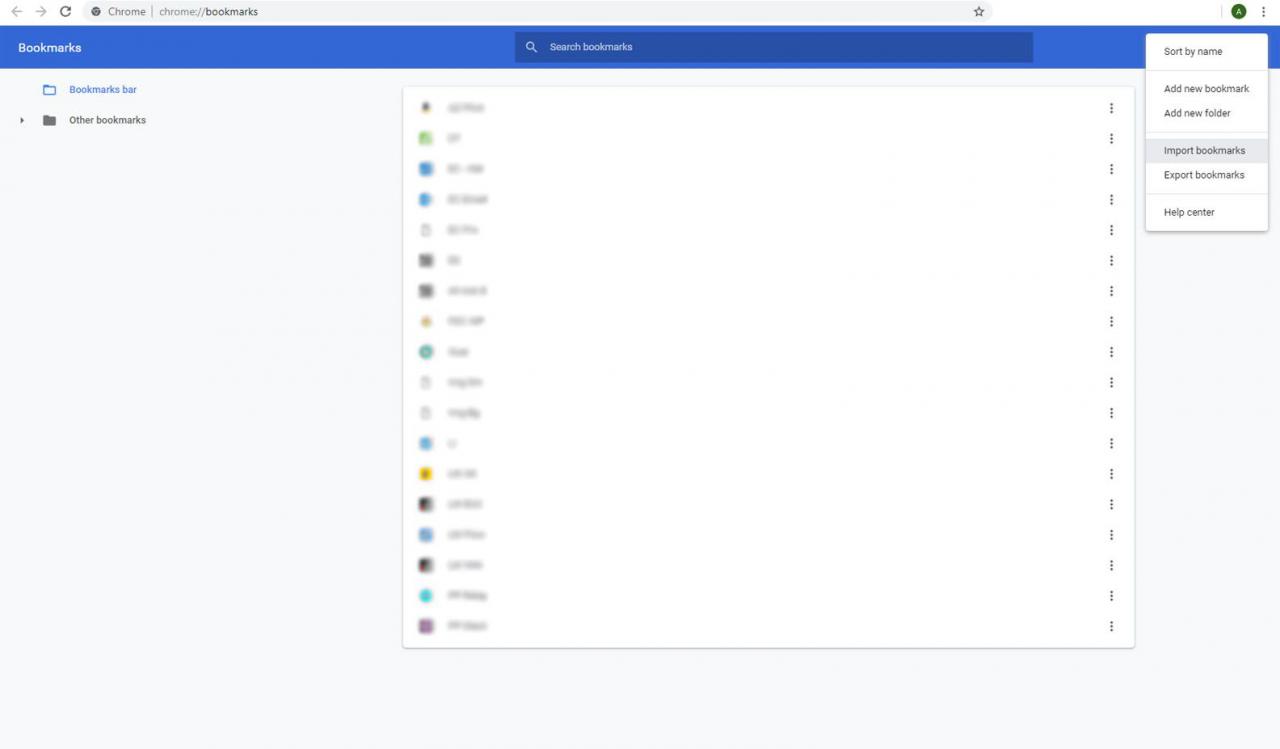
-
Navigera till HTML-filen på hårddisken och välj Öppen. Chrome importerar innehållet i filen.
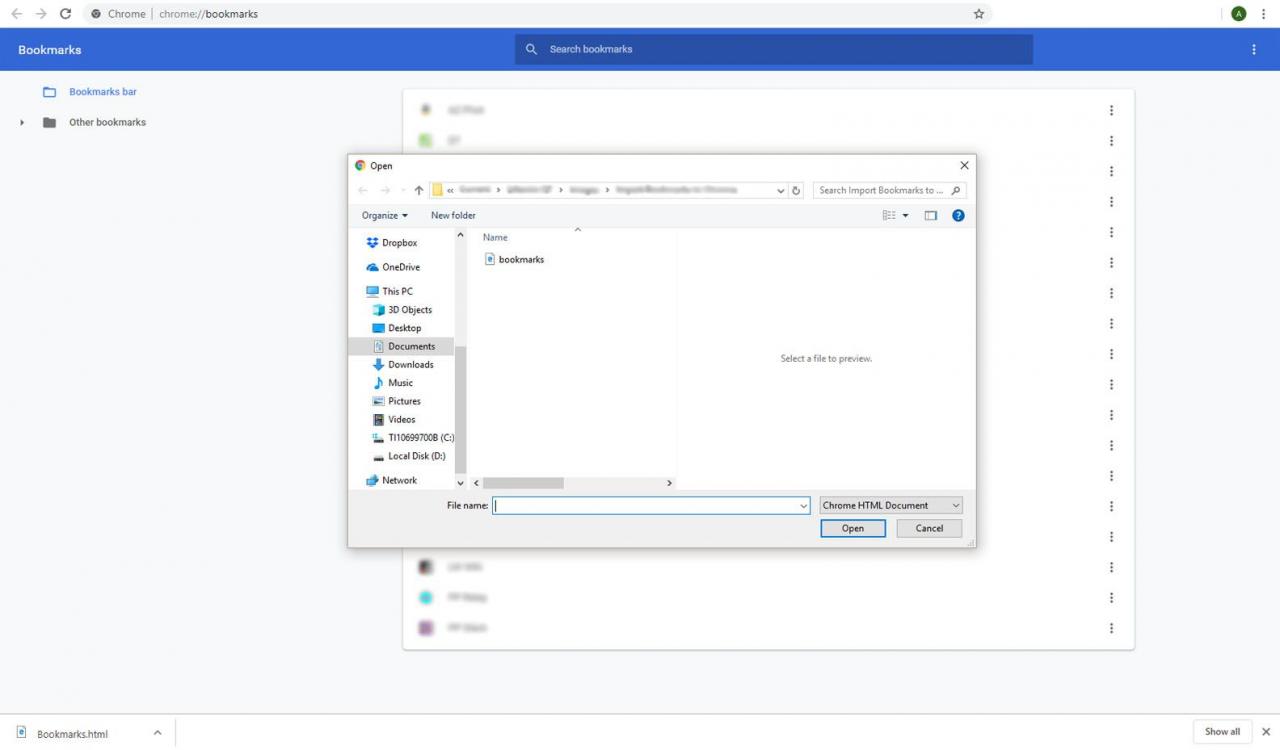
-
De importerade bokmärkena ska nu visas i bokmärkeshanteraren.
Så här importerar du bokmärken från Internet Explorer eller Edge
Chrome extraherar bokmärken och annan surfinformation (som lagrade lösenord och formulardata) direkt från Internet Explorer eller Edge utan att använda en import / exportfil. Så här får du det att fungera.
-
Öppna Chrome och välj meny (trepunkts) ikon.
-
Välja inställningar.
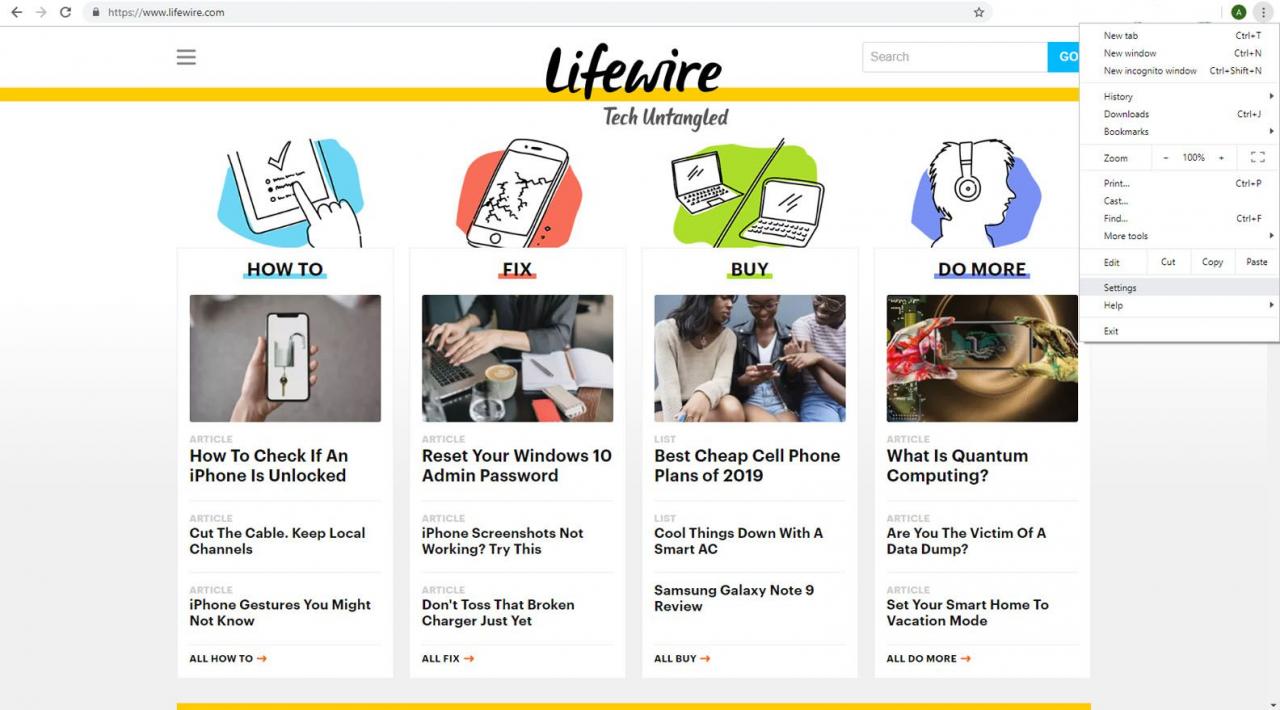
-
Enligt Du och Google avsnitt, välj Importera bokmärken och inställningar.
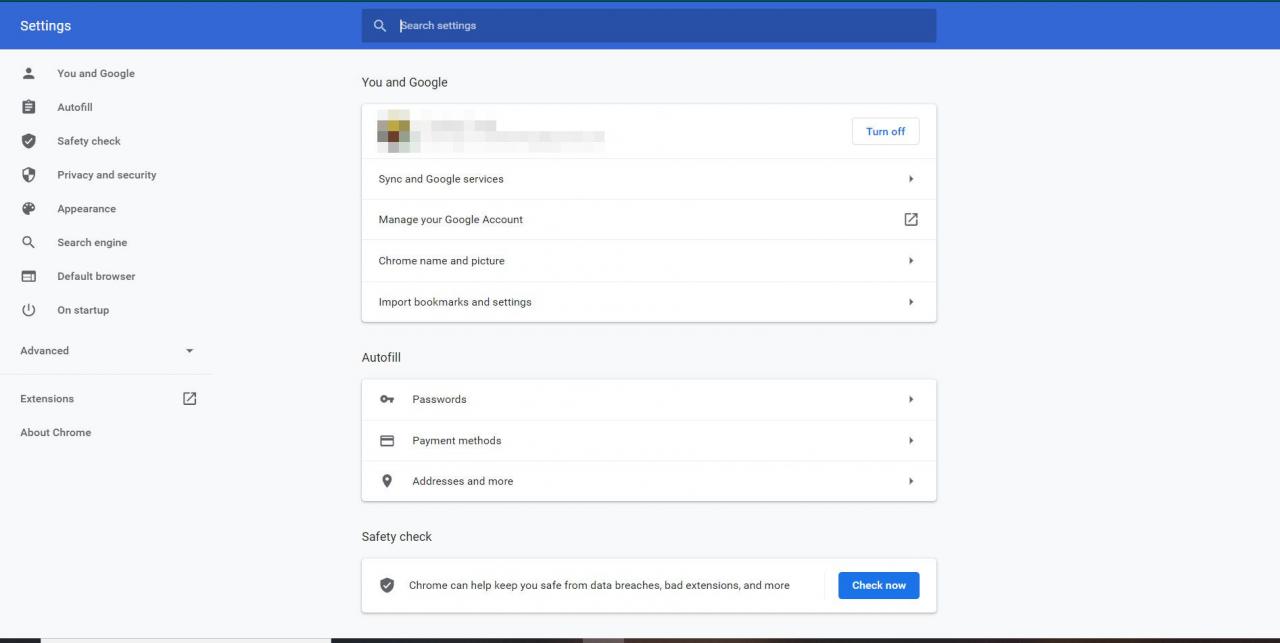
-
I rullgardinsmenyn väljer du din webbläsare och väljer de objekt som du vill importera, till exempel webbhistorik, favoriter, lösenord, sökmotorer och formulardata.
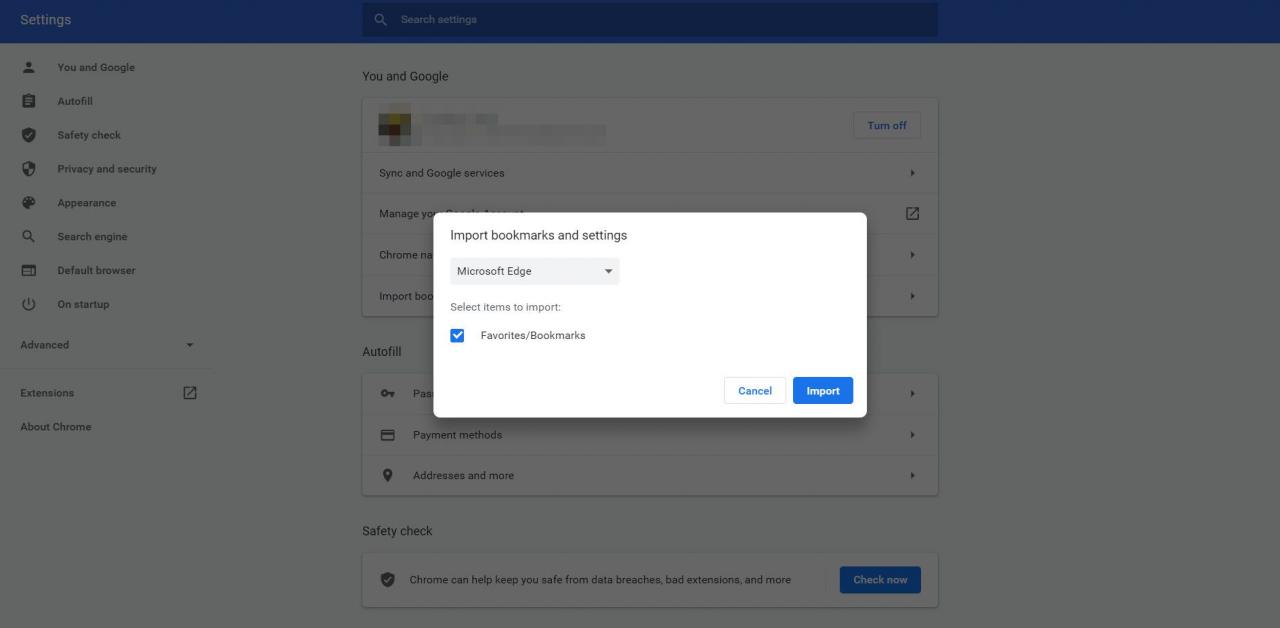
-
Välja Importera för att påbörja dataöverföringen.
-
A Framgång! meddelandet anger att importprocessen har slutförts korrekt.
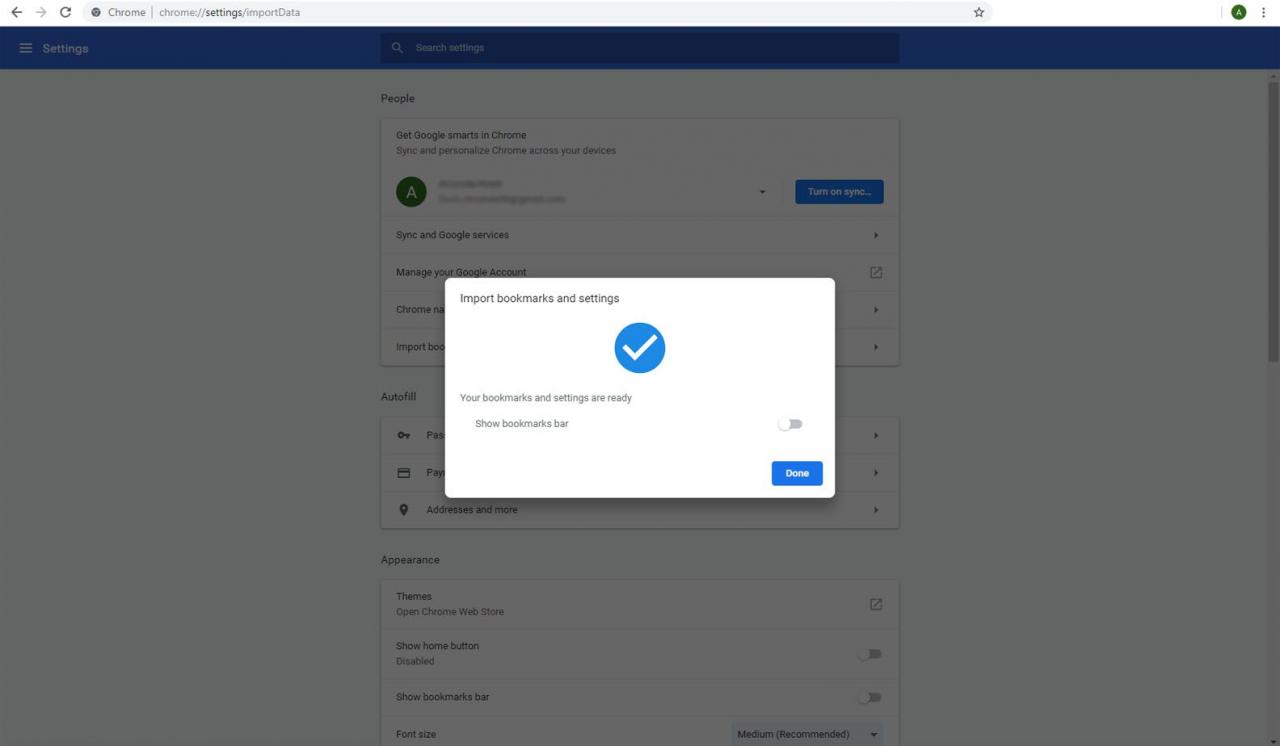
-
Välja Klar för att stänga fönstret och återgå till Chrome.
-
Du hittar de importerade bokmärkena i bokmärkesfältet i respektive mapp, t.ex. Importerad från Edge.
Hur man migrerar från andra webbläsare
Om du migrerar bokmärken från Mozilla Firefox eller en mindre populär webbläsare och den exporterar bokmärken till HTML, använd den processen för att importera dina data till Chrome. Vissa nischade Linux-webbläsare stöder till exempel också export-till-HTML-kapacitet.
